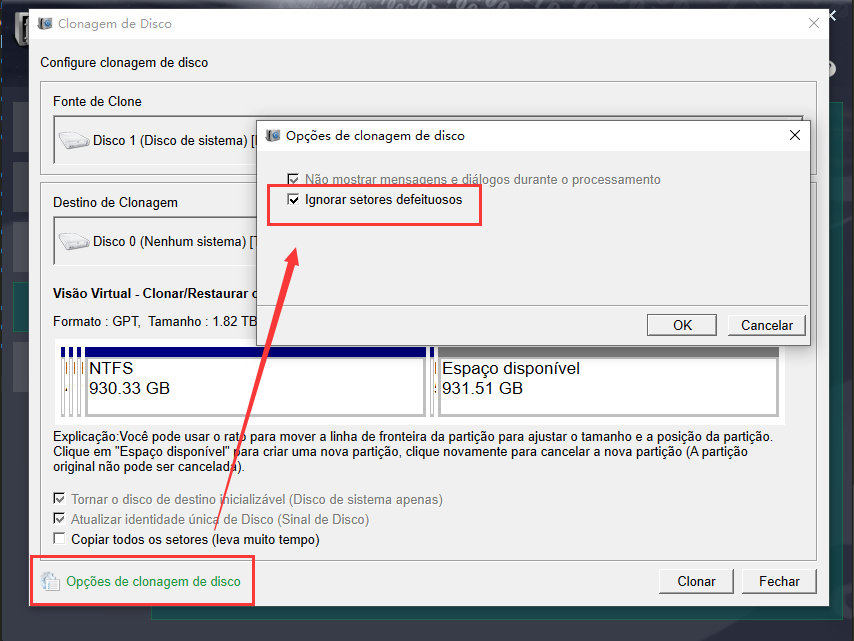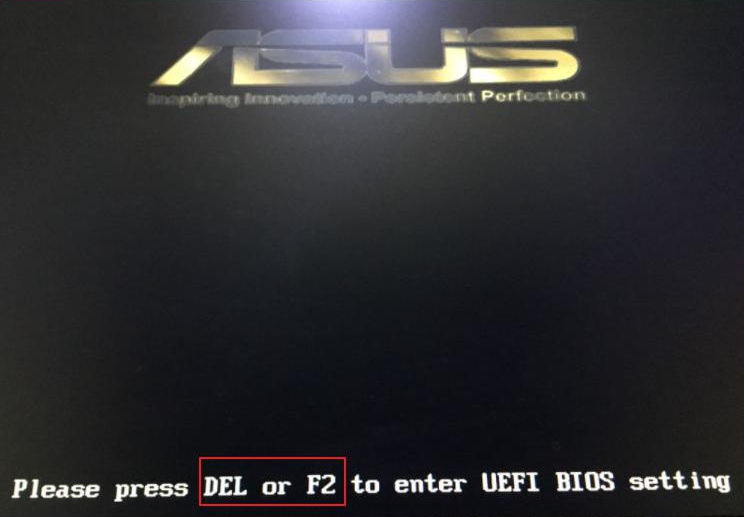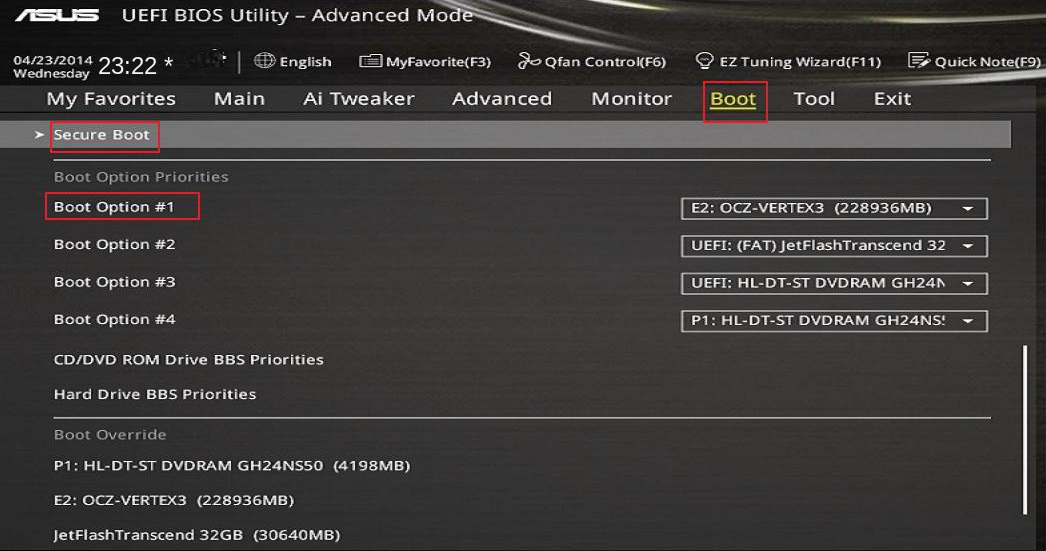Como clonar perfeitamente um disco de inicialização UEFI para SSD?
- Início
- Suporte
- Dicas de Backup de Dados
- Como clonar perfeitamente um disco de inicialização UEFI para SSD?
Resumo
O disco de inicialização UEFI, também conhecido como disco GPT, adota o formato de partição GPT. Se quiser clonar o disco UEFI para SSD, consulte a definição dos modos de inicialização UEFI e BIOS e as etapas de clonagem para SSD abaixo.
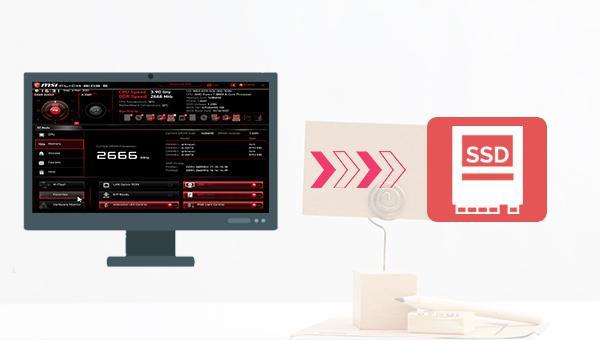
.efi na partição EFI, ao lado do carregador de sistema, diferentemente do BIOS que utiliza o firmware. A interface do UEFI, gráfica e com suporte a mouse, também se destaca em comparação à interface baseada em texto do BIOS, que depende apenas do teclado, representado pela tecla keyboard, tornando o UEFI mais conveniente.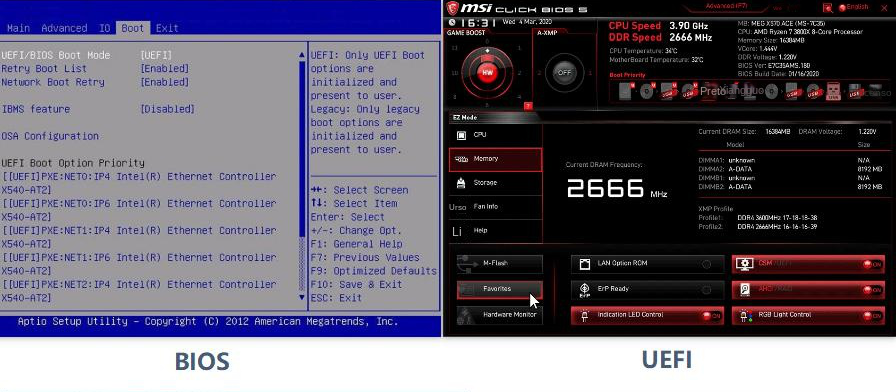
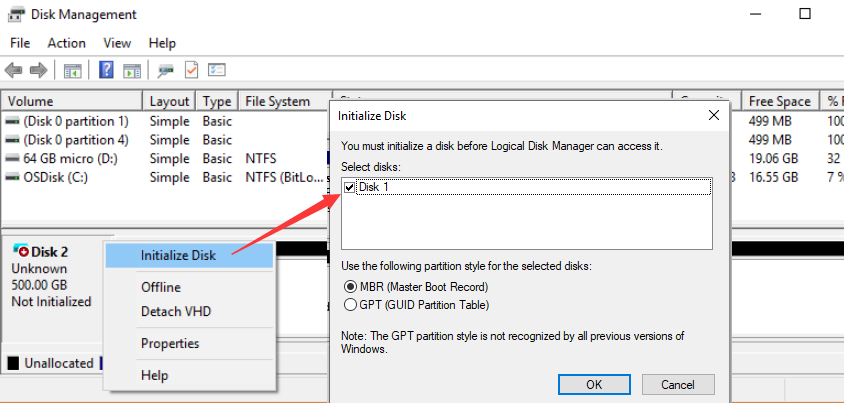

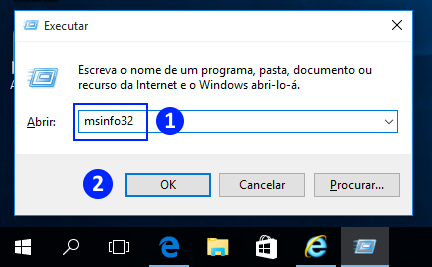
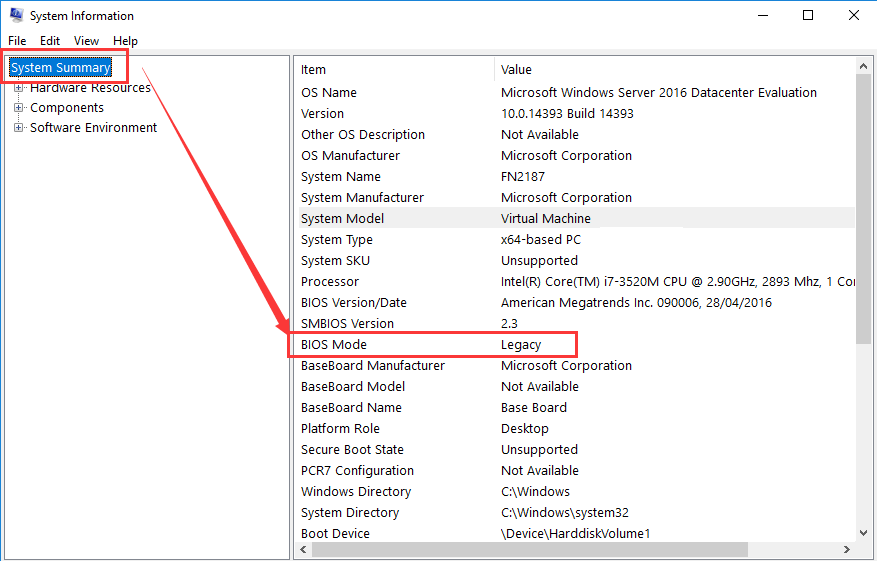

Velocidade de backup rápida a velocidade de backup pode atingir 3,000 MB/mim.
Solução de backup abrangente suporta migração de sistema/backup de sistema/backup de partição/backup de disco rígido/backup de arquivo/clone de disco rígido.
Tecnologia de backup de modo incremental / diferencial analisa automaticamente as diferenças entre arquivos originais e arquivos de backup, para que economize o espaço de disco.
Suporta tecnologia de backup de sombra VSS ao fazer o backup de todo o sistema, você ainda pode navegar na web.
Alta aplicabilidade suporta todos os tipos de arquivos e dispositivos de armazenamento.
Velocidade de backup rápida 3.000 MB /min
Solução de backup abrangente backup de sistema / partição / disco rígido/ arquivo.
Backup de modo incremental / diferencial economize o espaço de disco.
Clonagem de disco rígido/clonagem de disco rígido do sistema: Cria uma cópia exata do disco selecionado. Ele suporta mover a linha de limite da partição com o mouse para ajustar o tamanho da partição e clonar o disco do sistema para que o disco rígido clonado possa ser inicializado.
Clonagem de partição: Cria uma cópia exata da partição selecionada.
Migração do sistema: Suporta a migração do sistema para outro disco rígido.

Clonar. Lembre-se de que todos os dados no SSD de destino serão apagados, então faça backup antes se houver dados importantes.